抛弃PowerDVD!三大高清播放软件比拼

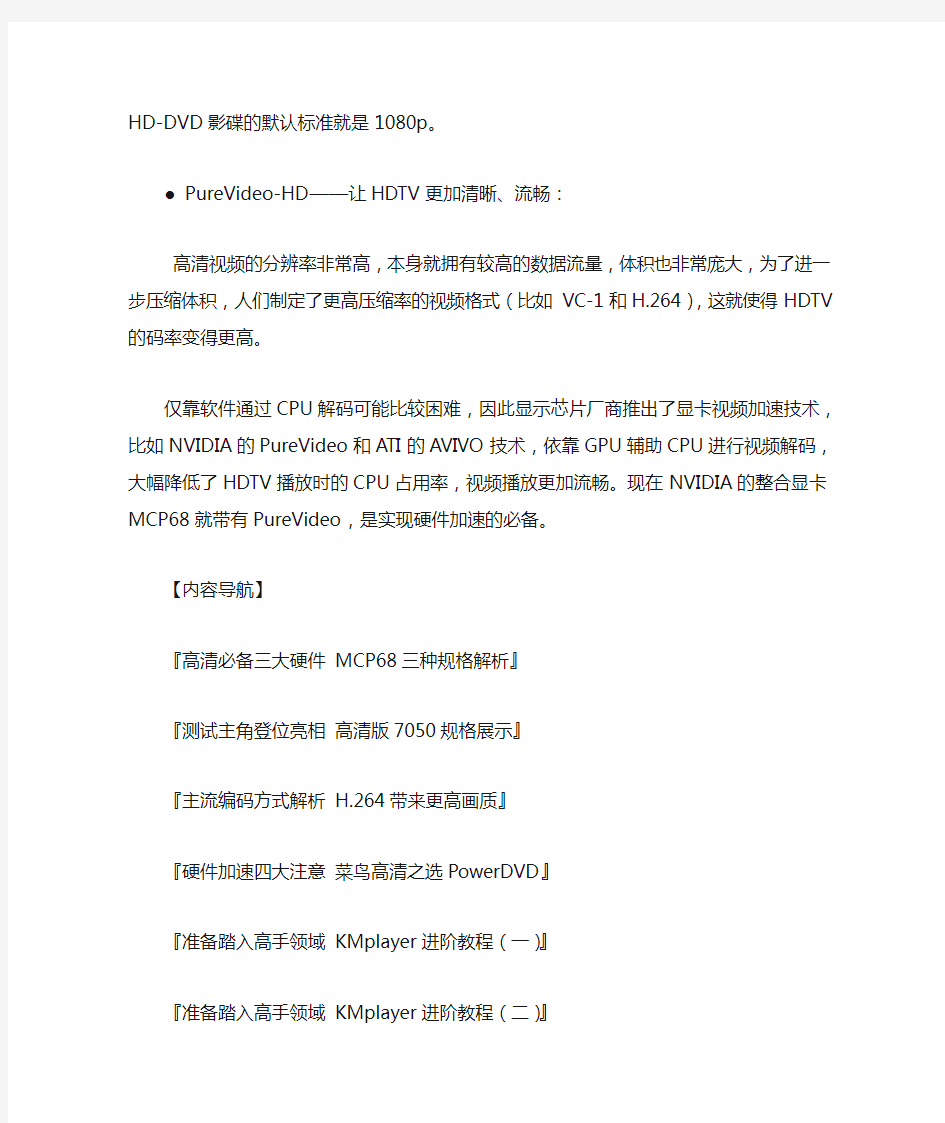
抛弃PowerDVD!三大高清播放软件比拼
抛弃PowerDVD!三大高清播放软件比拼
2007年06月15日00:00 出处:泡泡网【原创】作者:张旭编辑:张旭1
还在使用暴风影音吗?还在忍受着高CPU占用率下的,支离破碎的高清视频掉帧画面吗?还在抱怨没办法开启硬
件加速吗?以上的这一切我们今天都将帮你解决,借助三大强力视频播放软件PowerDVD、KMplayer和终极解码,携MCP68的PuerVideo之威,我们将给你开启一个全新的高清视频世界。
●什么是高清?
高清”是什么?现在的“高清”已经是一个广义词,并不单单代表某一种产品,而是一种视频标准。“高清”是相对于现有的VCD、DVD、电视节目信号等分辨率480p左右的视频标准而言的。“高清”就是High-Definition TV,高清晰电视/视频,简称HDTV。
1920×1080像素的视频
高清的基本标准是视频纵横比例为16:9的宽屏,垂直分辨率为1080线逐行扫描(1080p,分辨率1920×1080)称为全高清,垂直分辨率为720线逐行扫描称为准高清(720p,分辨率1280×720)。另外网络以及有线电视上流行的视频大多为1080线隔行扫描(1080i,分辨率1920×1080),这是因为1080i的数据流量和720p差不多,但能够达到接近于1080p的清晰效果,因此非常适合用户下载分享和在线收看,我国以及日韩等国将1080i作为高清广播电视的视频标准。但目前清晰度最高的依然是1080p,蓝光和HD-DVD影碟的默认标准就是1080p。
●PureVideo-HD——让HDTV更加清晰、流畅:
高清视频的分辨率非常高,本身就拥有较高的数据流量,体积也非常庞大,为了进一步压缩体积,人们制定了更高压缩率的视频格式(比如VC-1和H.264),这就使得HDTV 的码率变得更高。
仅靠软件通过CPU解码可能比较困难,因此显示芯片厂商推出了显卡视频加速技术,比如NVIDIA的PureVideo和ATI的AVIVO技术,依靠GPU辅助CPU进行视频解码,大幅降低了HDTV播放时的CPU占用率,视频播放更加流畅。
现在NVIDIA的整合显卡MCP68就带有PureVideo,是实现硬件加速的必备。
【内容导航】
『高清必备三大硬件MCP68三种规格解析』
『测试主角登位亮相高清版7050规格展示』
『主流编码方式解析H.264带来更高画质』
『硬件加速四大注意菜鸟高清之选PowerDVD』
『准备踏入高手领域KMplayer进阶教程(一)』
『准备踏入高手领域KMplayer进阶教程(二)』
『解码器中的百老汇终极解码打造最强解码包』
『CPU占用率大比拼PowerDVD不敌KMplayer』
『从标清到高清视频三大视频标准考验7025』
2
●注意你手中的装备三种MCP68各有不同
虽然都是MCP68,但是他们还各有不同,就向C61有
C61V、C61S和C61P一样有区分,MCP68也有区分,请看下面的表。规格表
可以看出他们最大的区别,就是显示核心的不同,由于NVIDIA在GeForce 7050和GeForce 7025中使用的渲染架构完全相同,所以在内存容量和频率相等的情况下,两者的性能差距仅仅就只由显示核心的工作频率所决定。
不过在视频加速方面,由于GeForce 7050PV支持Pure Video,因此在使用Power DVD播放高清视频时可以开启NVIDIA视频硬件加速,降低CPU占用率。虽然GeForce 7025的核心频率大都比GeForce 7050PV还要设得更高,但它不支持Pure Video,所以在播放高清视频时的CPU占用率要高于GeForce 7050PV。
因此要享受PureVideo的硬件加速,首先要确定你手头的是7050显示核心的MCP68,否则,就无法开启硬件加速。2
今天,我们就给大家用映泰的TF7050-M2来做个PureVideo的硬件加速功能测试,看型号就能够知道,他采
用了7050显示核心,能够支持PureVideo.
主板采用了Geforce 7050SE+nForce 630A的组合,整合了Geforce 7050SE显示核心,显示频率高达475MHz,支持全系列的AM2接口的AMD处理器。
主板全貌
主板的CPU供电部分,采用了传统的三相供电,有些读者可能觉得超频会乏力,但是光说是没有用的,看看我们后面的超频记录就可以知道到底怎么杨了。前级采用了固态电容,后级采用了高品质的电解电容,搭配全封闭式电感,MOSFET采用了1进2出式设计。整个CPU供电,既保证了主板的稳定运行,又很好的控制了成本。
CPU供电部分,采用了固态电容供电
主板的提供了四条内存插槽,支持双通道DDR2
533/667/800内存,黄绿两色方便组建单双通道。可以看到,内存插槽周围,有很多电解电容搭配电感,给内存供电,可以保证内存的稳定和超频。
内存插槽部分
主板提供了四个SATA接口,提供高达3GB/S的传输速
度,支持RAID 0、1、0+1、5,并且还提供了IDE接口,方便老用户升级。我们可以看到,在硬盘接口附近的POWER 和RESET的EZ TOUCH键,凸显了映泰这款主板的超频风范,这是映泰T系列的一贯规格配件。
主板硬盘接口部分
PCI插槽部分比较简洁,主板除了整合了显示核心以外,还提供了一个全速的PCI-E x16插槽,方便用户升级独立显卡。另外提供了一个PCI-E x1插槽和两个PCI插槽,具有不错的扩展性能。
PCI插槽部分
I/O接口方面,省去了DVI接口,只提供了VGA、HDMI 以及S端子。如果想要使用DVI接口的显示器,并获得更好的显示效果,只有购买HDMI转DVI的配件了。
I/O接口部分
其实映泰TF7050-M2的硬件规格,并不是最好的,但是它却做到了做工、用料以及性能的一个不错的平衡。
4
当我们对高清视频、PureVideo技术以及MCP68硬件规格有了一个了解的时候后,那么我们了解一下,PureVideo 支持的三种编码方式中的H.264,虽然PureVideo还支持VC-1和MPEG-2的播放格式,但是,H.264编码格式是目前应用最多的主流视频编码格式,他也是我们今天测试的主角。
那么下面我们就对目前主流的H.264编码做一个了解。
●你知道吗?主流编码方式:H.264 H.264是三种编码之中比较活跃的,它在性能和效果上与微软的WMV9不相上下,但可能是由于业界担心微软通过视频编码再次实施的行为,所以H.264似乎更加受到业界的追捧。
家庭的影音应用才是整合显示卡的方向
本次NVIDIA推出Forceware 84.12版驱动程序,其中包含了对H.264的硬件加速支持,凡是符合NVIDIA开发规范的播放软件,都可以通过DXV A接口来调用显示卡的资源解码H.264格式的影片,达到降低CPU占用率的目的。
相同码率(意味着文件大小相近),H.264画质优势明显
相近的画质,H.264所需码率大大降低
总的来说,H.264的特点是能够以更低的码率得到更高的画质,相同效果的MPEG2与H.264影片做比较,后者在容量上仅需前者的一半左右。这也就意味着,H.264不仅能够节省HDTV的存储空间,而且还可以在手机等带宽较窄的网络上传输高质量的视频,可以说应用前途一片光明。
H.264格式的电影截图
但另一方面,H.264编码的影片在播放的时候对硬件系统也提出了非常高的要求。据相关资料显示,H.264的影片在编码的过程中复杂度是MPEG2的10倍,解码的复杂度是MPEG2的3倍,这对于CPU来说是很沉重的负担,而显卡芯片如果要整合硬件解码模块,其难度也随之加大。
5
●软硬兼施方能开启PureVideo加速之门
虽然有了硬件的支持,但是离PureVideo的硬件加速之
门,你还差临门一脚,那就是软件支持,只有通过软件,你才能够打开PureVideo的硬件加速之门。一般,我们都是通过各种视频软件来观看影音视频的,但是不是所有的视频软件都支持PureVideo硬件加速功能,今天,我们就给大家介绍三款支持PureVideo硬件加速功能的播放器:PowerDVD、KMPlayer和终极解码,看看他们都是如何开启PureVideo硬件加速之门。
◎开门之前的注意事项:
一、驱动一定要安装最新的驱动,以免产生不必要的麻烦
二、安装NVIDIA的解码软件NVIDIA PureVideo Decoder,才能正确开启PureVideo加速功能,而且NVIDIA PureVideo Decoder能够很好的支持MPEG2的高清视频。
三、注意KMPlayer一定要和PowerDVD还有终极解码搭配使用,因为KMPlayer并没有办法开启硬件加速,要搭配以上两个软件的编码器才能够使用。搭配使用时候,注意最好先安装PowerDVD和终极解码,再安装KMPlayer。
四、尽量不要安装如暴风影音之类的MPC播放器,由于MPC 类的播放器,编码器混乱,在实际操作用KMplayer开启硬件加速时,会让你无法判断到底是否有开启硬件加速。
◎菜鸟好选择——PowerDVD
可以说PowerDVD是目前最好的软件解压VCD/DVD播
放工具。该工具支持的媒体文件格式非常丰富,并且在支持HDTV有比较优秀的解码能力。菜鸟级的高清视频播放软件
PowerDVD也是目前最为直观判定PureVideo技术在视频播放中是否开启的软件,开启PureVideo硬件也是最为简单的,推荐使用,现在的最新版本已经出到了7.3,对H264的硬件解码有改进,这套系统已能流畅播放H264 20M码率的片子,P630 U占用率在90%左右,但对现有破解HD-DVD 的支持有些问题
·如何开启PowerDVD的PureVideo硬件加速
下面,我就较大家,如何用PowerDVD打开PureVideo 的硬件加速功能。
点击右键打开配置单,点击配置选项
选择视频选项卡,勾选硬件加速的启用硬件加速选项我们可以看见,在硬件加速选项里,PowerDVD识别出了PureVideo这个功能,在相应AMD显卡里,他显示的是A VIVO的视频加速功能。勾选后,点击确定,就可以开始高清加速之旅了。
可以看见,开启了视频加速功能
PowerDVD的开启视频硬件加速就是这样的简单,所以说比较适合一般刚入门的高清视频用户使用。
优点:操作简单,适合普通用户使用,自带编码器丰富,硬件支持良好
缺点:分离器少,可设置选项不多,无法适应高级需求建议搭配KMplayer和终极解码使用
6
●进阶高手利器——Kmplayer
这是一款来自韩国的影音全能播放器,与Mplayer一样从linux平台移植而来的Kmplayer(简称KMP)几乎可以播放您系统上所有的影音文件。通过各种插件扩展KMP可以支持层出不穷的新格式。
KMplayer
·如何开启KMplayer的PureVideo硬件加速(一)在KMplayer上开启硬件加速就比较麻烦了,因为是面向高级的视频用户的,所以想要获得更好的效果,就必须进行复杂的操作,下面我们就带大家来看看如何开启H.264视
频的硬件加速。
点击右键,进入高级视频管理选项,开启极速模式(有的版本是超级速度模式)
一定要开启极速模式,这样才能够不让软件内部自带的编码器影响硬件加速,否则,各种滤镜会影响到硬件加速的效果。
选择参数选项里的参数选项调节设置
进入内部选项
先选择内部编码器,点击全部不选,关闭所有内部编码器,因为播放器会强制使用H.264的内部编码器,影响外部编码器的硬件加速功能
10
·如何开启KMplayer的PureVideo硬件加速(二)
注意看H.264部分
点击外币视频解码器选项,你就能看见很多视频的解码器选择,我们要注意的是H.264的编码器,然后先选择用户自定义外部编码器
注意看红圈
点击搜索并添加,就会自动搜索电脑里的编码器,注意光标点击的选项,就是我们要用的H.264编码器,也是PowereDVD自带的编码器,这就是为什么要用PowereDVD 搭配KMplayer使用了。
选择红圈内部的蓝色光标选项
一定要选择红圈内的蓝色光标标注的解码器,,然后点击视频解码器右边的设置选项。
勾选红圈选项
选择Use DxV A选项,你就可以正式开启硬件加速功能了。接下来,你要做的就是把高清大片放进播放器里,美美的观看了。
优点:强大的功能,很高的自由度,可以打造一个适合个人的播放器,能够通过增加插件来进行更多的视频播放
缺点:操作复杂,不适合初学者,通过插件支持硬件播放建议先安装PowerDVD和终极解码再使用
7
●解码器百老汇——终极解码
终极解码是一款全能型、高度集成的解码包,自带三种流行播放器并对WMP提供良好支持,可在简、繁、英3种语言平台下实现各种流行视频音频的完美回放及编码功能。说他是一款播放器,不如说是一个优秀的解码器大包裹,里面丰富的解码器适合很多视频需求,一般安装使用时候,只选择安装它的解码器部分。
终极解码
·如何开启终极解码的PureVideo硬件加速
开启终极解码的硬件加速功能不是很困难,很容易。
勾选红圈内选项
终极解码有丰富的解码器和分离器,能够丰富你的Mplarer类的播放器的内涵,让你更好的欣赏视频。不过你开启了后,还要进入
优点:可支持目前主流的三个播放器并且进行调试。设置
选项比较丰富,解码器/分离器应有尽有。
缺点:调试难度较大,由于解码器/分离器自带太多,有可能会和原有播放软件的解码器起冲突,所以最好单独安装。
8
●H.264高清视频测试
◎测试平台https://www.sodocs.net/doc/5d7899731.html,泡泡网主板评测室2007年6月6日硬件系统配置处理器
AMD Althon 64 X2 4000+ (2.1GHz,L2=1MB)主板
映泰TF7050-M2
映泰TF7025-M2显卡
主板集成内存
宇瞻512MB DDR2 667×2
CL:5-5-5-15风扇
酷冷至尊海雕水冷硬盘
希捷Seagate ST316811AS
160GB, 7200rpm, 8MB Cache, SATA/300光驱
三星Samsung TS-H352 (DVD-ROM 16x)电源
Tt AH580, 额定480W,峰值580W软件系统配置操作系统
Windows XP Professional SP2 DirectX
9.0c
高清播放器的说明书
EGREAT TECHNOLOGY CO.;LTD Sigmadesign8643系列软件手册 目录 前言:重要说明 (2) 第一章:遥控器各键功能说明 (3) (6) .............................................................................................................第二章:系统的各项设置...................................................................................... 基本设置 (6) 视频设置 (7) 音频设置 (8) 网络设置 (9) 应用程序 (11) 外观设置 (12) 其它设置 (12) 系统信息 (17) 第三章:浏览和播放多媒体文件 (17) 浏览选择设备 (18) 浏览电影 (18) 浏览音乐 (19) 浏览图片 (19) 网络浏览 (20) 文件管理 (22) 第四章:固件升级 (23)
重要安全说明 ●为保证其配件的正常使用,请确保了解下列特性并注意。 1.使用前请仔细阅读本说明书,本公司对产品错误使用引发的人为问题不承担责任。 2.使用时请将产品置于干燥通风平稳的环境使用,以免造成故障。 3.电源额定输入电压100V~240V,输出电压12V/3A,请勿使用过高的电压源,正确地连接交流电源线,并保证电源线没有损伤。请不要拉扯、折弯电源线或在电源线上放置重物。长时间不使用本机器时,应将其从电源插座上拔下。 4.本机放置场所必须远离热源,如暖气机、热调节器、加热炉以及其他发热产品。 5.潮气结露有损于本机,因而,请仔细阅读下部分。 在以下情况下容易产生结露: *当您将机器骤然间从寒冷处搬移到温暖处。 *当您在刚打开暖气的房间使用本机,或者机器的放置场所刚好是空调及暖气扫过处。 *在炎热的夏季,把刚在空调室内用过的机器搬到高温多湿的场所使用。 如出现结露就不要使用本机。如果您在此情况下使用本机,则可能损坏内部器件。将电源线插头插入电源插座,打开本机的电源开关,放置2到3个小时。这样机器就会遇热并使结露蒸发。 6.请勿将金属物品掉入本机内部,也不可将任何类型的液体洒入机内,否则可能部件间短路从而引起触电事故、火灾或造成机器故障。 7.在清洁本机前,请拔掉交流电源线的插头。不可使用液体洗涤剂以及喷雾清洁剂。使用湿润的软布料即可。 8.为安全起见,不可使用未经生产厂家建议的附件。 9.请勿试图擅自修理本机. 若出现如下情况或其他说明书中未记载的故障时,请拨掉交流电源线的插头,并于当地代理商或维修中心联系. 1)输出声音/图像不正常、指示灯不亮、发出烟雾; 2)当电源线或插头破损; 3)如果机内洒入液体或有异物进入时; 4)如果机器遭雨淋或水浇之后; 5)如果按照操作说明操作机器却不能正常工作时; 6)如果机器从高处坠落或因其他原因而损伤时;
网络高清解码矩阵使用说明书
网络高清解码矩阵使用说明书 NVM
目录 1新机装机说明 (4) 1.1认识矩阵 (4) 1.2硬件接线说明 (4) 1.2.1组网拓扑图 (4) 1.2.2详细连线说明 (5) 1.2.2.1矩阵与交换机 (5) 1.2.2.2矩阵与电视墙 (6) 1.2.2.3矩阵与键盘 (6) 1.2.2.4鼠标连接 (6) 1.2.3如何判定已连接好 (6) 1.3矩阵软件配置 (7) 1.3.1管理员权限登录 (7) 1.3.2修改网络设置 (7) 1.3.3添加网络摄像机 (9) 1.3.3.1添加IPC (9) 1.3.3.2编辑IPC (10) 1.3.3.3删除IPC信息 (11) 1.3.3.4清空IPC信息 (11) 1.3.3.5默认IPC账户 (11) 1.4摄像机分组配置 (12) 1.5键盘功能配置 (12) 2矩阵功能说明 (13) 2.1用户管理 (13) 2.1.1添加用户 (13) 2.1.2修改密码 (14) 2.1.3取回密码 (15) 2.1.4删除用户 (16) 2.1.5用户登录及退出 (16) 2.1.6启用普通用户组 (16) 2.2IPC视频调入 (17) 2.2.1鼠标点击 (17) 2.2.2鼠标双击调入 (18) 2.2.3单通道序切 (18) 2.2.4群组序切 (18) 2.2.5群组调入 (19) 2.3关闭通道 (19) 2.4云台控制 (19) 2.4.1快捷栏云台控制 (19) 2.4.2云台个性化设置 (20) 2.5IPC群组设置 (20)
2.6软件升级 (21) 2.7恢复出厂设置 (22) 2.8从机还原 (22) 2.9从机操作 (23) 2.10锁屏 (23) 2.11关闭系统 (23) 3键盘控制 (23) 3.1视频自由调入 (24) 3.2屏幕画面分割 (24) 3.3群组切换 (24) 3.4群组序切(轮循) (24) 3.5停止组序切换 (24) 3.6单通道序切换 (25) 3.7云台控制 (25) 3.8通道放大 (25) 3.9快捷通道 (25) 3.10关闭通道 (25) 3.11拼接屏控制 (25)
最好用的网络播放器是什么牌子的
最好用的网络播放器是什么牌子的 第一名:凌速 东莞市凌速电子科技有限公司,简称凌速电子、凌速,公司成立于2000年3月,涉及产业有电子产品备、汽车安全行驶语音提示器及汽车内外装饰系列产品等汽车电子用品领域,集科研、生产、销售于一体的公司。 2000年3月公司成立于广东东莞市 2008年8月起,成立了国际市场事业部,正式与国外如美国、德国、法国、澳洲、新西兰、马来西亚、泰国等各国建立合作关系,并取得了美国FCC、欧盟的CE等国际认证; 2009年,经国家核准注册经国家核准注册过『凌速』、商标,同年确定公司的英文名缩写为:LNSU ; 2012年,签约国际影星何家劲为形象代言人 第二名:美如画 “MyGica 美如画”为金亚太的全球注册商标。所有MyGica 美如画产品均在原始芯片方案基础上作了大量的设计改进——而非公板,同时享有驱动软件的自主知识产权,从而保证了产品设计的先进性和产品性能的稳定性,是用户追求多媒体视听享受的绝佳选择! 深圳金亚太科技有限公司(金亚太)是一家以技术和创新领先的多媒体视频产品专业供应商,主要致力于多媒体视频产品的设计、开发、生产和销售。 第三名:优蓝博 深圳力合高科技有限公司(原清华力合科技有限公司)是清华研究院在1995年组建的高新技术企业。深圳力合高资产规模超亿元,现有员工1500余人,20000平方米的工厂园区内建有3间工厂,合共40条生产线。所有工厂都通过了ISO9001的认证。力合在全球是数一数二的人体组合分析仪的制造商和销售商,并且在3年前已开始研发数字产品。作为处于发展阶段的高清播放器产品,配备了各种主流的方案。独特的硬件设计给用户能更方便、更快捷地在家拥有一套齐全的高清娱乐系统 第四名:海美迪 深圳市海美迪科技有限公司是一家专门从事多媒体应用业务方面产品开发的高科技公司,主要提供各个领域的多媒体应用的定制开发和加工生产业务。主营产品包括IPTV机顶盒、网络教育用机顶盒、高清硬盘播放机、高清电视机顶盒等多媒体产品业务。海美迪科技拥有非常扎实的多媒体应用方面的软硬件研发实力,海美迪科技有限公司的软硬件研发人员都曾是国内大型通讯公司开发IPTV的骨干力量,精通通讯网络技术和多媒体应用的研发,熟知通讯设备端到端的解决方案。 在多媒体系统应用和IP网络机顶盒方面,有至少10年以上的研发经验,非常熟悉网络机顶盒的系统需求以及软件架构,对网络机顶盒在IP网络上的高数据流量,高的实时性和高的QoS的要求等有多年的处理经验;基于Sigma Design公司的IC方案,曾经非常成功地开发出了基于MPEG2、MPEG4和H.264编解码技术的IPTV机顶盒,并已在国内部分地区正式商用,是目前国内公认性能最稳定,价格最具竞争力的IPTV机顶盒。这些产品化的实际经验,让我们比别人更早更多的了解市场的实际需求,能更好的指导我们以后开发出更多更好、
终极解码+KMPlayer 高清设置
一、什么是高清视频? 2009-04-16 16:35 什么是高清视频? High Definition Television,即“高清晰度电视”,它采用了数字信号传输,即从电视节目的采集、制作到传输,以及到用户终端的接收全部实现数字化,因此高清视频给我们带来了更高的清晰度。 要解释高清视频,我们首先要了解DTV。DTV是一种数字电视技术,是目前传统模拟电视技术的接班人。所谓的数字电视,是指从演播室到发射、传输、接收过程中的所有环节都是使用数字信号,或对该系统所有的信号传播都是通过由二进制数字所构成的数字流来完成的。数字信号的传播速率为19.39MB/s,如此大的数据流传输速度保证了数字电视的高清晰度,克服了模拟电视的先天不足。同时,由于数字电视可以允许几种制式信号同时存在,因此每个数字频道下又可分为若干个子频道,能够满足以后频道不断增多的要求。高清视频是DTV标准中最高的一种,即High Definition TV,故而称为高清晰度电视。只有两个DTV图像扫描率1080(1080i/1080p)和720逐行(720p)被认为是符合高清视频规格的,1920×1080、1280×720这些都是指高清电视机的分辨率规格,一般简称为1080i、1080p 和720p(i=interlace,即隔行扫描;p=progressive,即逐行扫描)。高清视频目前支持1280×720逐行扫描、1920×1080隔行扫描,1920×1080逐行扫描三种显示模式。而传统DVD视频的解析度是480线,高清视频效果相当于传统DVD视频的二至三倍。其中在高清视频标准中,1080p无疑是图像质量最好的,但在实际生活中1080i或720p更常见。 ★(小知识:在1080i显示模式中,电子枪先扫描540行奇数场后,再扫描另一个540行偶数场,两者叠加构成1080行的画面,在每行上有1920个像素,因此整个图像的分辨率是1920×1080,也就是达到了207.3万个像素。从技术角度来说,720p这种分辨率要比1080i复杂,它的分辨率是1280×720,也就是92.16万像素。而720p采用的是逐行扫描,也就是说在同一时间需要达到720线的垂直清晰度,不是像1080i那样一次扫描540行经过两次叠加,因此将涉及到更高的行频输出,对显示产品的要求太高。) 1080i和720p两个规格各有优点和缺点。隔行扫描的方式在显示静止画面时存在缺陷,有轻微的闪烁和爬行现象,720p的逐行扫描解决了闪烁现象,但是720p的图像有效利用率低,因为它在行场消隐期间消耗了过多的像素,而1080i则有更多像素用来表现图像。在表现普通电视节目、电影等慢速运行的视频时,1080i优势明显;而在表现体育节目等快速运动的视频时,720p则更适合。 除此之外,高清视频的视角也由原先的4:3变成了16:9宽屏,同时由于运用了数字技术,信号抗噪能力也大大加强。在声音系统上,高清视频更是支持Dolby Digital(杜比数码)5.1影院级的多声道,带给人更真实的听觉享受。
网络高清播放器机品牌排名
网络高清播放器机品牌排名 第一名:友威 广州友威电子科技有限公司,简称友威科技,公司成立于2008年3月,涉及产业有电子产品备、瘦客户端设备,集科研、生产、销售于一体的公司。 2008年3月公司成立于广东广州市 2009年2009年广州友威电子科技有限公司推出首款Y100精致型电脑,支持XP,Windows 2003/2008,Windows 7,Vista,Fedora Linux等操作系统,支持触摸屏,支持USB打印机等。2010年广州友威电子科技有限公司强力推出Y200W、Y205、Y210、Y220、Y225多款精致型电脑,支持Ubuntu Linux,Windows Multi-point 2010 Server.友威精致型电脑销入七十多个国家,多次中标国外教育、政府、银行等大型工程项目,成功进驻沃尔玛等国外多家超市连锁。 2011年广州友威电子科技有限公司强势推出新款精致型电脑RFX10,并且推出多款平板KPAD101、KPAD201及KPAD301。KPAD平板强势登陆欧美市场,获得骄人的成绩!2012年广州友威电子科技有限公司推出国内首款云电视盒YW9000,友威云电视盒YW9000以超强的功能及高稳定的品质迅速覆盖国内各地。 友威安卓播放器现有两款型号:YW9000与YW8100,采用的是三星的cpu,稳定性与兼容性是行业中的佼佼者,目前采用的是行业最稳定的安卓2.3.5系统,独家支持VGA接口,支持200万摄像头,可作为家庭网络电话与视频聊天,全国唯一支持游戏手柄玩安卓游戏的播放器,支持硬盘,u盘,支持1080p高清,可以下载数十万款软件,直播,电影,3d播放器,qq,pptv等等。 第二名:忆捷 作为全球消费数码产品知名品牌,忆捷科技一直坚持以高品质、高服务、高价值为原则,为用户提供安全、稳定、专业的移动存储解决方案及智能高清影视娱乐终端;是目前国内最专业、规模最大、实力最强的IT周边设备生产企业之一。为国内外等多家知名品牌提供OEM/ODM 等生产服务。拥有20多项技术和设计专利、30多项权威媒体荣誉称号,并开创国内甚至世界多项第一,产品远销欧美、东南亚和中东等地区。并率先通过美国FCC、欧洲CE技术、ISO9001国际质量权威认证,及欧盟“ROHS”无铅环保认证。2007年荣获《中央政府指定采购品牌》、2008年荣获《科技奥运优秀产品奖》、2009年荣获《移动硬盘竞争力第一品牌》、2010年度荣获《大学生首选品牌》、2011年度荣获《消费者最喜爱品牌》等称号。并在高清播放机领域引领市场发展潮流,成为2009-2010年高清播放机最具影响力领军品牌。 第三名:高清锐视 上海锐视清信息技术有限公司是中国领先的高清播放机制造公司,在开发高清播放机、影视内容服务及其它技术方面,始终保持国内业界的领先地位。上海锐视清信息技术有限公司由深圳清华研究院投资,在政策、技术和管理上得到清华大学的指导与支持。公司由一批博士后、博士、硕士和归国留学人员等人才担任公司的高级管理与市场开拓工作,技术研发部门则汇集了国内顶级linux视频处理领域的技术人才,长期而艰苦地致力于高清视频技术
KMPLAYER高清设置向导
KMPLAYER高清设置向导! 声明:本篇文章是针对尽可能对应更多的视频流畅播放而设定的,这个设定并不是最节省资源,也不是效果最好的,只是一个初始设置,只是为了能看! 想要感受更好的效果,想要了解更多的解码方案,请参看分离器进阶篇第一步。 我们来确认一下什么是720p,什么是1080p,什么又是1080i。我们说的高清到底是什么。720/1080指的是分辨率1280×720与1920×1080,那I和P分别是什么意思呢?I代表interlace,隔行扫描;P是Progressive,逐行扫描。720P与1080I的带宽是一样的,在清晰度自然是1080I高一些,但在动态画面表现得更流畅的则是720P。而1080P则兼顾了清晰度以及动态表现的要求,也就是大家所说的FULL HD,但它也是对码率,存储空间要求最高的格式。注1:DVD=720x480 注2:有人观看1080i的时候感觉画面有定格,但是cpu占用率并不高,这就是1080i动态效果不好的一个特色。第二步 什么是编码? 现在主流视频的主要有MPEG2,MPEG4,H.264(MPEG4 A VC),VC-1(A VC-1)/WMV9HD等。不同的格式的压缩比以及表现都有各有差别,如今网上常见的就仅有三个,MPEG2,H.264,VC-1。音频编码格式主要是AC3、DTS和EAC3,最近AAC有异军突起的意思。这里也许有人问,X264是什么? 那么我们可以理解为,H264,mpeg2这些呢,是编码的标准,但是具体把这种标准的做成什么样的编码是不一定的,标准是规定下来固定的,但是怎么去实现这个标准就是随便的了。 比如说x264的标准就是h264,h263的标准是XVID,DIVX 。什么是解码器?我们说的硬件解码是什么?软解码又是什么?视频压缩技术就像我们之前所说有很多种,每一种压缩技术又对应不同的解码器来支持,而这其中还分官方的,第三方的不同种类,各种解码器功能,画面,速度都有差异,不过一般分为两种解码器:硬件解码器和软件解码器。 硬件解码器就是利用解码器所带的驱动接口和硬件本身连接上,利用硬件所带的功能对视频进行解码,这样可以降低对CPU的负荷,从而实现流畅播放以及提升CPU多任务的能力。 软件解码器就是除了硬件解码器之外的所有解码器,其最大特征就是利用CPU通用处理的功能,对其进行软件解码。软件解码虽然耗费CPU,但是可以修改,升级,在CPU资源充足的情况下是最好的选择。分离器的功能就是把封装在一起的视频以及音频还原出来。之前我们谈过有不少的封装,每一种封装必须对应一种分离器,才能正确的把视频和音频分离出来以供解码器解码。 分离器也有很多种,一般情况下非标准的封装格式在正规的播放器里都没有相应的分离器,比如MKV。而分离器比较出名的有月光三件套,haali等。 注:DXV A(也称DirectX V A)全称就是DirectX Video Acceleration(硬件视频加速接口)。第四步什么是封装? 我们来做个比较形象的说明,封装就是包装的意思,我们编码好的视频和音频需要封装起来才是一个成品,我们常见的是 A VI ,MKV, TS,MPG,MP4 封装。 如果你还不明白,可以这么理解,如果说编码是饭,那么封装就是碗,碗里装饭以后就是——饭碗。-_-! 第五步开始安装喽~~
高清播放器,高清视界的(Bollo)播乐视界,新一代家庭影院
高清播放器,高清视界的(Bollo)播乐视界,新一代家庭影院 专业人士,“发烧友”家庭影院,首选精品。 最新数码科技: 采用Sigma Designs公司SMP8635专业多媒体处理器! 支持1080p全高清视频,AC3,DTS及DTS-HD音频源码输出! 接口齐备全面: 可连接硬盘、U盘、移动光驱、投影仪、网络、电脑等硬件设备! 兼容几乎所有的视频、音频格式! 强大网络功能: 网络传输效率是目前国内高清机中最高的,可直接通过网络播放存放在电脑上的电影、原盘文件及音乐、图片文件等,支持的网络码流率接近45M/秒! 使用简捷方便: 所有功能只需遥控操作即可实现! 无需工具,即可插拔装卸硬盘! 海量高清大片,高速超大容量硬盘保存! 设计制造精良: 无散热风扇独特设计,绝对安静无躁音! 高保真Hi-Fi级元器配件,专业性能保障! 厚达4mm的铝合金机壳,彰显华贵品质!
提供 1080P 的高品质视频输出,清晰度是普通 DVD的5 倍以上,尽显画面的细致与通透!完美再现真正高清数码HDMI的1080P高品质视频画面: 支持的高清格式:480P、720P、1080i 、1080P 高清输出模式。 宽视频编码支持:广泛支持H.264、AVC、VC-1、WMV-HD、MPEG2-HD、MPEG- 1/2/4、WMV、DivXTM 和 XviD、DVD、ISO 和VOB、MKV等视频编码等。 播放 DVD 光驱,可将DVD影片倍线到 1080i ,有效提升原有 DVD 画质。 接口完备:HDMI 1.3、色差(YpbPr)、VGA、AV、光纤、同轴、USB Host、USB Device、eSATA、网络接口等一应俱全。 只需简单设置,Bollo NMP-SE即可为您构建家庭多媒体播放中心!不仅实现高清电影播放,更轻松地把电脑中的视频、音乐、照片在家中的高清电视上直接播放,带您进入真正的数字高清视界! 内置硬盘,即可充当移动硬盘盒使用,方便程度绝不亚于任何专用的移动硬盘盒; 主要技术参数: 硬件: 中央处理器:SIGMA DESIGNS SMP8635,主频300MHz,辅助处理器200MHz,音频处理器:300MHz 内存:DDR 64位 256MB内存 外挂NOR FLASH:16位256MB 视频输出接口: HDMI 1.3,色差(YPbPr,Component),VGA, 复合视频(Composite) 音频输出: 双声道模拟立体声输出 数字5.1光纤输出 数字5.1同轴输出 HDMI 数字DTS-HD,TrueHD输出
好的高清播放器必备的九大核心功能
一款好的高清播放器必备的八大核心功能 高清网络播放器,随着高清平板电视的普及率逐渐加大,也逐渐被广大消费者所了解和熟悉。与同类功能产品相比,高清网络播放器由于使用方便、性价比高、画质效果较好等优势深受用户所青睐。巨大的市场潜力同时吸引了众多企业的加入,2009年至今高清播放器市场品牌和产品极大的丰富起来,为消费者带来了更多的选择。率先体验高清数字生活也成为一种娱乐新潮流、更是一种发展新趋势!但众多产品鱼目混珠,很多消费者在选购高清播放器产品时存在各种各样的困惑。下面就讲讲一款好的高清播放器必备的八大核心功能。 一、是否支持全高清播放?全高清(FULL HD)1080P:兼顾了清晰度以及动态表现的 要求,是HDTV的最高标准,蓝光碟片采用的就是这一分辨率,也就是目前市面上所谓的真正的高清网络播放器所具备的标准。目前很多商家以输出720P(标准高清)、1080i 等产品冒充高清网络播放器情况严重,误导消费。这导致名为高清网络播放器,实际上却不能全面满足高清欣赏的需求,是典型的“伪高清”产品。 二、是否支持全格式解码?格式支持是非常关键的因素之一,因为目前市场高清片源众多、标准不一。如何想畅想不同格式的高清影片,那全格式支持就是必备的提前,不如遇到喜欢的电影且因不能支持格式而痛恨时,已经后悔莫及,作为普通用户也不可能为了支持不同格式而购买不同的播放机或为了某个格式放弃其它格式的兼容。因此,2009年Reatek 推出了1073\1283方案,也是目前唯一支持H.264.、MKV、MPEG1,2/4、DIVX、XVID、VC1、RMVB、BD-ISO等全格式解码能力的产品。不支持选购兼容性较差的Amlogic 8626\8626H(格式不支持主流的VC-1)、SIGMA 8655\8635(不支持RM/RMVB格式,RM/RMVB是目前国内影片占有率最高的格式)。 三、是否支持高速下载?下载作为高清片源的主要来源之一,也是作为硬盘式高清网络播放器取得快速发展的核心因素。拥有高速的BT下载或迅雷下载已成为检验一台高清网络播放器是否优秀的重要标准之一,没有高速BT下载功能的产品虽然也为正常,但犹如一名战士手中无剑。因为拥有下载的高清网络播放器才是永远拥有免费片源的保证。目前Reatek1185/1283、Amlogic 8626H虽然均支持下载功能,但公版的BT下载功能速度太慢,基本没办法现实下载要求。成为虚有的事实销售商从来不提,所以在购买时一定要小心。 四、是否支持DTS环绕音效,所谓DTS是“Digital Theatre System”的缩写,是“数字化影院系统”的意思。DTS分左、中、右、左环绕、右环绕5个声道,加上低音声道组成5.1声道。目前,几乎所有的5.1声道环绕声处理器都使用了DTS的解码技术。1080P优秀的画质、加上DTS天籁之音才是一场视觉与听觉的完美享受。因此,DTS环绕音效是选择高清网络播放器的重要因素之一,目前各主流全高清主控方案均支持DTS,其中SIGMA较为优秀支持DTS-HD源码输出。作为主流的Reatek1073/1283也支持DTS 5.1立体环绕音效,但必须要切记的是,目前Reatek1073/1283标准的HDMI接口是没办法支持DTS 5.1,必须通过光纤或同轴。若高清网络播放器没有光纤\同轴接口,最高只能支持DTS 2.1。 五、是否具有固件升级能力?高清网络播放器虽然已经流行起来,但还是处于发展初级阶段。虽然硬件技术已经非常成熟,但软件还有进一步提升的空间,特别是高清网络播放器强大的兼容性、扩展性,更是可以通过固件升级得以现实。因此,选择正规的品牌,选择拥有软件研发实力的公司才是关键所在,这将有效了保证所购买的产品售后服务与不断更新的
魅视S4K高清播放器简易说明 (1)
一、时间搜索、播放进度选择。 1、简易导航或者播放MKV等文件时,按住向上向下键不动就是快进和快退,到了你想要的地方或者时间段,松手,就OK了,简直是指哪打哪,快速又方便。 2、原盘导航时,一种方式是倍数快进或快退,另一种就是按“查找”按键,手动输入时间,然后按确认。 3、简易导航时看着一大片文件名别看蒙了,不用去费心选择直接在默认的那个上面按确定就可以正常播放了。 二、字幕相关问题(切换字幕请按遥控器上的“字幕”按键。 1、字幕须与事情文件同名。如果不同名。可以直接播放器里面改名,也挺方便的。先把光标移到视频文件上,按“POP UP菜单”按键,选重命名,再按“POP UP菜单”按键选“复制文本”,然后按“确认”按键,接着把光标移动到要改名的字幕文件上,按“POP UP菜单”按键,选重命名,然后按“POP UP菜单”按键,选“黏贴文本”,然后按删除键,删除扩展名,再手动输入字幕的扩展名,再按“确定”按键,OK字幕就改成和视频文件同名了,不需要接到电脑上去的。 2、字幕字体更换。把喜欢的字体拷贝到U盘,直接运行字体文件,重启之后就OK了。 3、播放蓝光原盘外挂字幕。 对于ISO蓝光原盘文件,只要把字幕文件名起的和ISO文件一样即可,播放器里改名字的方法前面有详细说明,播放时用简易导航不能用蓝光导航。简易导航时看着一大片文件名别看蒙了,不用去费心选择直接在默认的那个上面按确定就可以正常播放了。 BDMV 外挂字幕,方法一:将字幕改名index.srt,放入BDMV文件夹,简易导航播放。方法二:把字幕放到M2TS文件所在的stream目录内,取名与最大的那个M2TS文件一样,播放时进入文件夹,找到那个最大的M2TS文件,单独播放它,就能看到外挂字幕。(这法子对肉酱盘就无能为力咯) 4、字幕位置调整、字体大小设置等。 原盘导航不能调整,简易导航可以调整。播放状态下按“字幕”按键,选设置,用上下键调整字幕的上下位置,用左右键调整设置时间校正,用P+、P-调整字幕字体大小,用1-6数字键设置字幕的颜色。 三、NFS设置:有自动和手动两种方式。 1、自动的话加我QQ7841370发你荣大的NFS自动搜索插件:①把dune_service_NFS 自动建立.dsf 和IP.txt 拷入U盘根目录,注意是根目录,同时S4K只能接1个存储,就是这个U盘,不可以接其他U盘或者硬盘。②修改IP.txt里面的IP地址为自己的NAS IP地址。(装HANEWIN就是电脑的IP地址)③在播放器上运行dune_service_NFS自动建立.dsf(和播放电影一样),提示成功后重新开机。就会看到NFS的建立好的目录。 2、手动方式分两步走: 一是群晖NAS上的设置:点控制面板,点共享文件夹,光标选定要共享的目录,点编辑,点NFS权限,点编辑,在服务器或IP地址栏填写*,在权限选:可读写,在squash选:映射所有用户为admin,在安全性选:sys,然后下面三个选项都打上勾,最后点确定。 二是S4K播放器上的设置,在播放器主界面选“资源”按确定进入,然后按“POP UP菜单”按键,选择新建网络共享目录,然后输入名字(随你喜欢啥名字),类型选NFS,服务器填写群晖NAS的IP地址,目录填写群晖NAS共享目录名,目录名称在群晖刚才NFS设置界面窗口的最下面查看,一般就是:/volume1/群晖里想共享的目录名称(注意大小写,一个字都不能错),切换大小写、英文、数字请按pop up菜单上面的那个“字母/数字”按键。协议选“TCP”。然后按确定就OK了。 四、SMB共享
完美解码-教你如何调整视频播放器看1080P
在经理了无数磨难之后,我终于再次鼓起勇气来写kmp对应高清播放的文章。 希望这次写完之后赞的多骂偶的少…… kmp很多时候不同问题需要不同的对待方法,我不可能面面俱到,这里只是粗浅的带着大家入一下门,大家可以根据这些提示以及方法来自己研究合适自己的配置方案,好了,牢骚到此位置,进入正题。 kmplayer对应高清调试教程开始: 预先准备工作: 1.kmplayer 下载地址:https://www.sodocs.net/doc/5d7899731.html,/html_2/1/124/id=10344&pn=0.html 2.终极解码(这里解释一下为什么需要终极解码,考虑到很多新手用户找不到各种解码器,所以下载一个终极解码作为解码器合集来提供给kmp解码器)【达人绕行这步,请自行下载自己需要的解码器】 下载地址: https://www.sodocs.net/doc/5d7899731.html,/multimedia/media/detail-10544.html 3.准备电脑一台,操作系统一个,鼠标,键盘各一个,电源接入……(表打我- -) 安装工作: xp下无悬念,一路默认,所有的设置都不用考虑,全默认调整即可,我们会有后续调整。 win7用户,请注意安装终极解码的时候,一定要点击右键,选择使用管理员权限进行安装。这样可以确保解码器都正确的安装到系统(vista同win7)【关掉了UAC的用户可以同xp一样全默认】 ps:这里一定要注意,先装终极解码,再装kmp,两个都要装。 进入调试工作: 再次重申,要看文字,不要光看图,为了坑害只看图不看文字的人,我下了无数陷阱的说…… 1.终极解码调整解码中心。
解码中心按照下图所示调整。 这里解释一下为什么要选择为wmplayer这个播放器,首先wmp是微软自己的播放器,配合htpc以及遥控器看电影比较舒服,其次,这个播放器因为是微软自己出的,所以基本上没有什么报错的问题,这样我们把终极解码的解码方案指定给wmp可以说是让我们平时不用的播放器有所作为。 ps:不管你是xp还是vista win7,请确保你的wmp版本为windows mediaplayer 11.我们需要他内置的解码器以及漂亮的外观。(漂亮的外观比它的解码器重要……嘿嘿) ps2:终极解码的优先级别比kmp要高,如果你将这里指定为kmp,那么等一会不管你kmp做什么设置,都会受到终极解码的影响,从而发生一些诡异的问题……所以一定要记住,这里不能选择kmp,至于你喜欢其他的啥随便选也行。 进入kmp的调试:
高清网络播放器使用说明书
高清网络播放器 操作说明书 尊敬的顾客朋友: 感谢您购买本高清播放器,为了确保您的使用安全,并保护本播放器,请您在使用前详细阅读操作说明书,以便了解产品的操作方式与注意事项。并请妥善保管本手册以备日后参考。
注意事项: 1.请勿将本机暴露雨中或潮湿的环境以防发生火灾或电击事故。 2.为了减少火灾,触电或产品损坏的危险,请勿让本机遭受雨淋、受潮 或溅上水滴。 3.安全指南 ●请使用本机所配专用适配器,不得与其他设置共用适配器。 ●请不要将适配器电源线及插头放在靠近热源设备的地方。 ●请不要在适配器电源线及插头上放置重物。 ●请不要拆修适配器及其电源线。 ●为保证安全,请不要打开机壳暴露内机,如需检修,务必请专业人员。 4、维修提示 ●本机机构复杂,非专业人员切勿自行打开机器,以免损坏机器。 ●用户请勿随意拆缷机器部件,打开机器自行修理将使保修标记失效。 ●如果确实需要进行维修,请与当地保修部门联络安排维修事宜。 ●如需要更换器件或配件,修理时必须选用符合制造商规定的原装器件。机器的前后面板 1、向下方向键; 2、向上方向键;
3、返回键; 4、向左方向键; 5、向右方向键; 6、确认(OK)键; 7、IR,红外遥控接收窗口; 8、电源开关和灯镜,通电后蓝灯亮; 9、DC,外接电源6V/2.5A开关电源从这里插入; 10、V,CVBS视频输出接口; 11、L:模拟音频左声道输出接口; 12、R:模拟音频右声道输出接口; 13、COAXIAL:数字同轴音频输出接口; 14、HDMI:数字高清1.3输出口,HDMI线从这里插入。 15、RJ45:有线网络输入接口,RJ45网线从这里插入,网络接通后,绿 灯常亮,黄灯闪烁; 16、HOST 1:外接移动硬盘或U盘等设备插入口。 17、HOST 2:外接移动硬盘或U盘等设备插入口; 18、SD:SD卡从这里插入。 遥控器 1、<电源>:本机工作在任何时候按此键,将关闭播放器,系统进入低功耗待机模式,真正切断电源需关掉电源开关。 2、<设置>:本机在停止播放的时候按下这个键都转到“设置”画面。你可以进行显示、语言、图片、电影、网络等功能个性化设置。详情请查看“系统设置”。 3、0-9数字键:在网络搜索或密码输入状态下输入数字或文字时使用。 4、<菜单>:在浏览器内选择网站进入浏览时,按此键,可以显示浏览器菜单,按照提示进行相关操作。 5、〈点播〉:在浏览器内选择网站的视频文件后,按此键,可以进行在线播放(按“确认”键可以查看标题)。 6、〈删除〉:查看在线下载状态时,按此键可以删除当前的下载内容。
抛弃PowerDVD!三大高清播放软件比拼
抛弃PowerDVD!三大高清播放软件比拼 抛弃PowerDVD!三大高清播放软件比拼 2007年06月15日00:00 出处:泡泡网【原创】作者:张旭编辑:张旭1 还在使用暴风影音吗?还在忍受着高CPU占用率下的,支离破碎的高清视频掉帧画面吗?还在抱怨没办法开启硬 件加速吗?以上的这一切我们今天都将帮你解决,借助三大强力视频播放软件PowerDVD、KMplayer和终极解码,携MCP68的PuerVideo之威,我们将给你开启一个全新的高清视频世界。 ●什么是高清? 高清”是什么?现在的“高清”已经是一个广义词,并不单单代表某一种产品,而是一种视频标准。“高清”是相对于现有的VCD、DVD、电视节目信号等分辨率480p左右的视频标准而言的。“高清”就是High-Definition TV,高清晰电视/视频,简称HDTV。
1920×1080像素的视频 高清的基本标准是视频纵横比例为16:9的宽屏,垂直分辨率为1080线逐行扫描(1080p,分辨率1920×1080)称为全高清,垂直分辨率为720线逐行扫描称为准高清(720p,分辨率1280×720)。另外网络以及有线电视上流行的视频大多为1080线隔行扫描(1080i,分辨率1920×1080),这是因为1080i的数据流量和720p差不多,但能够达到接近于1080p的清晰效果,因此非常适合用户下载分享和在线收看,我国以及日韩等国将1080i作为高清广播电视的视频标准。但目前清晰度最高的依然是1080p,蓝光和HD-DVD影碟的默认标准就是1080p。 ●PureVideo-HD——让HDTV更加清晰、流畅: 高清视频的分辨率非常高,本身就拥有较高的数据流量,体积也非常庞大,为了进一步压缩体积,人们制定了更高压缩率的视频格式(比如VC-1和H.264),这就使得HDTV 的码率变得更高。 仅靠软件通过CPU解码可能比较困难,因此显示芯片厂商推出了显卡视频加速技术,比如NVIDIA的PureVideo和ATI的AVIVO技术,依靠GPU辅助CPU进行视频解码,大幅降低了HDTV播放时的CPU占用率,视频播放更加流畅。
看4K超清需硬解
看4K超清需硬解 看高清已经成为了目前很多用户生活必不可缺的一部分,有些人可能认为720P的电影清晰度已经可以接受,相对体积也远比1080P的小,性价比很高;有的人则认为高清影片至少要是1080P外加大码率看着才过瘾;但是现在,1080P其实已经渐渐成了过去,影院级的4K标准(分辨率达到3840*2160或4096*2160)开始慢慢走入消费者的视野。由于4K视频处于起步阶段,就像1080P的发展初期一样,并不是所有电脑都可以轻松应对4K视频的播放。如非要使用一颗旗舰CPU进行软解播放的话,那么这观看4K视频的成本就太高了。在4K视频面前,选择显卡硬解才正确。 那么就目前来看,什么样的显卡才能轻松胜任硬解播放4K视频的任务呢?这便是我们今天将要研究的问题。当然,就像上面所说,选择旗舰CPU去播放4K不明智,那么选择旗舰显卡也是同理。在进行高清测试之前,我们先来说说目前高清解码的方式。何为硬解,何为软解。首先,利用CPU解码的方式就是所谓“软解”;而通过显卡解码的方式则是通常所说的“硬解”。熟悉硬件的都知道,显卡的“硬解”是通过显卡内部集成的专用解码单元来实现的。
为什么我们今天主要研究的是显卡的硬解能力?首先,我们要明确一点,那就是CPU担负着全部平台的所有工作重任,而在其充当视频解码工具的时候,先不论解码能力好坏,单是解码给它带来的负担就足以让整个平台陷入瘫痪边缘。而硬解则可以让CPU处于一个相对空闲的状态,完全利用GPU进行视频解码,这样则可以很好的保持全平台的稳定性和流畅性。
为什么“平时自己在家看720P或者1080P时,CPU软解也没有表现出很大压力,那么4K视频为什么一定要用显卡硬解?”其实,对于目前CPU的性能来讲,一般双核CPU在对720P甚至较低码率的1080P 影片进行软解时还是可以胜任的。但是本次涉及的视频是4K片源,对于4K视频来讲,除了分辨率很高,更关键的是动辄几十兆甚至上百兆的码率,让目前多数四核的CPU播放时占用率瞬间飙满100%都还无法应对。所以从这一方面来看,4K视频更需要显卡硬件解码的支持。在里为大家介绍一个免费的小软件——DXVA Checker。这款软件可以帮我们检测你目前系统正在使用的显卡对主流解码器的硬解支持程度。
PowerDVD 11是一款豪华3D高清播放器
PowerDVD 11是一款豪华3D高清播放器,听到的就像看到的一样震撼,让您拥有全方位影音播放体验! 一.功能特点: 1、支持CPU/GPU硬件加速及无失真HD高传真音效技术 2、内置DLNA服务器,轻松无线连接手机等移动设备。 3、全能播放任何视频格式都能播包含FLV、MKV、RM、RMVB(需预先于电脑中完成RealPlayer安装)、DivX、3G2、3GP… 4、支持CPU/GPU硬件加速及无失真HD高传真音效技术 5、支持播放蓝光Blu-ray 3D电影;支持视频文件2D转换3D 6、PowerDVD Ultra 预激活版安装完成即已成功激活! 7、能播放RMVB等文件格式的。 首先安装Real解码器,比如“Real_Alternative_202”, 然后将你的RMVB文件更改后缀名为avi/flv/wmv等任意PowerDVD 11能播放的格式就可以播放了。 在“足不出户看3D,全能播放软件PowerDVD 10”已经对PowerDVD作了简单的介绍,PowerDVD 11这个新一代的影音播放软件在各个方面有了很大的提升:PowerDVD 11进一步优化了CPU处理器、GPU显卡的硬件加速,无论蓝光、倍线DVD、视频还是照片都能无缝流畅播放,同时还加入了“即时搜
寻”(Instant Seek)功能,可在一瞬间拖动播放条、查找定位电影场景。在我们这个3D立体风潮席卷的年代,PowerDVD 11自然也不能落伍,已经完整地原生支持3D立体视频,而且可以将2D平面的DVD、视频、照片转换出3D立体效果。 PowerDVD 11还号称全面串连计算机、智能型设备、数字家庭和云端社群,无论是储存于计算机中多媒体影音内容、DLNA多媒体服务器、苹果iPhone/iPad/iPod touch或者Android智能手机/平板机、Facebook/Flickr/YouTube等社交网络节目都能完整播放,而且能够借助TrueTheater技术进行增强。再结合同时推出的配套应用“PowerDVD Remote”,还能将苹果和Android智能手机、平板机转换成PowerDVD 11的无线遥控器,并且可将其中的多媒体节目Wi-Fi无线流传输到计算机中进行存储、播放和控制,同时提升画质,甚至还继续支持无线触摸和多点触摸。
完美解码高清硬解码设置宝典
与PowerDVD相比,终极解码和完美解码设置起来都非常复杂。相比之下完美解码要稍好一些,因为它内置了多种方案,菜单选项也一目了然,即便是新手也能轻松上路: 1. 解码模式: 这就是完美解码内置的几种方案,选定后会自动更改下面的分离器和解码器设置。对于硬解码用户来说,A卡选择A TI UVD(不要选V2,目前兼容性不好),N卡选择NVIDIA Pure VIDEO就可以了,在此基础上我们还需要对其他一些选项进行微调。 2. 自动模式: “自动模式”默认就是开启的,完美解码将会根据片源自动选择合适的分离器和音频解码器,一般情况下都会正常工作。如果您有特殊需要或者出现解码不正常时,可以关闭自动模式,然后根据片源的封装格式手动选择分离器和音频解码器。 3. 向导:
点击“向导”按钮,弹出的窗口如上图所示,它可以根据操作系统、显卡种类和视频编码的不同,选择一种合适的视频渲染器。不过它自动选择的渲染模式不一定是最好的,我们最好还是手动更改。 4. 视频渲染器: 视频渲染器首选“VMR9(修正黑位)”,修正黑位表示在播放超宽荧幕影片时上下黑边
色差就不存在了,视觉效果最好,而且不会与vista的Aero界面冲突。 VMR9能够支持VC-1和MPEG2硬解,但H.264和X264硬解就得改为“EVR增强型渲染(C/A)”,C/A表示可以外挂字幕并合理分配资源占用。 各种渲染器的画面色彩、比例、兼容性、字幕显示模式都不尽相同,但也不会差很多,我们的原则是以打开硬解码并不影响vista玻璃效果为第一要务。 5. 分离器和音频解码器: 分离器和音频解码器一般交给软件自动判定就可以了,它能够支持绝大多数的影片。 但如果出现图像无法正常显示、硬解工作不正常就需要关闭自动模式,按照片源的
NVIDIA显卡硬解码设置
1. 解码模式: 这就是完美解码置的几种方案,选定后会自动更改下面的分离器和解码器设置。对于硬解码用户来说,A卡选择ATI UVD(不要选V2,目前兼容性不好),N卡选择nVidia PureVideo就可以了,在此基础上我们还需要对其他一些选项进行微调。 2. 自动模式: “自动模式”默认就是开启的,完美解码将会根据片源自动选择合适的分离器和音频解码器,一般情况下都会正常工作。如果您有特殊需要或者出现解码不正常时,可以关闭自动模式,然后根据片源的封装格式手动选择分离器和音频解码器。 3. 向导: 点击“向导”按钮,弹出的窗口如上图所示,它可以根据操作系统、显卡种类和视频编码的不同,选择一种合适的视频渲染器。不过它自动选择的渲染模式不一定是最好的,我们最好还是手动更改。
4. 视频渲染器: 视频渲染器首选“VMR9(修正黑位)”,修正黑位表示在播放超宽荧幕影片时上下黑边色差就不存在了,视觉效果最好,而且不会与Vista的Aero界面冲突。 VMR9能够支持VC-1和MPEG2硬解,但H.264和X264硬解就得改为“EVR增强型渲染(C/A)”,C/A表示可以外挂字幕并合理分配资源占用。 各种渲染器的画面色彩、比例、兼容性、字幕显示模式都不尽相同,但也不会差很多,我们的原则是以打开硬解码并不影响Vista玻璃效果为第一要务,有兴趣的朋友可以慢慢对比渲染方式的差异。 5. 分离器和音频解码器:
分离器和音频解码器一般交给软件自动判定就可以了,它能够支持绝大多数的影片,但如果出现图像无常显示、硬解工作不正常就需要关闭自动模式,按照片源的封装格式手动选择分离器; 如果没声音或者出现爆音的情况(HDMI模式下容易出问题),需要换一种音频解码器试试,不过这个和视频硬解码无关,可以根据个人喜好设定。 6. 视频解码器: 视频解码器的选择,是能否开启硬解码的关键,一般MPEG2和H.264选用“CyberLink (DXVA)”,X264选用“CyberLink(DXVA)For MKV”,A卡VC-1选用“MPC HomeCinema”,N卡VC-1选用“Microsoft”,DivX则不支持硬解。
相关文档
- 如何选购高清播放器(1)——什么是高清机
- pptv高清电影播放器
- 最好用的网络播放器是什么牌子的
- PowerDVD 11是一款豪华3D高清播放器
- 老机子用什么播放器来流畅的播放高清电影
- 迈钻高清播放器说明书
- 好的高清播放器必备的九大核心功能
- X5高清解码播放器中文
- 网络高清播放器机品牌排名
- 高清播放器的说明书
- 抛弃PowerDVD!三大高清播放软件比拼
- 高清播放器的操作说明书
- 忆捷高清播放器M9中文说明书
- 高清播放器,高清视界的(Bollo)播乐视界,新一代家庭影院
- 高清播放器网络连接教程!!!!
- 完美解码高清器播放器设置图解
- 高清网络播放器使用说明书
- 看高清M2TS 三款播放器谁更好
- 高清播放器网络不通解决
- 天敏高清播放器
